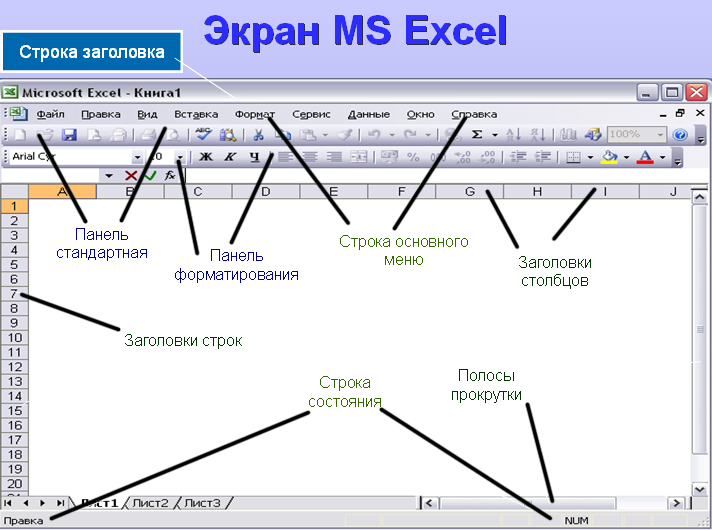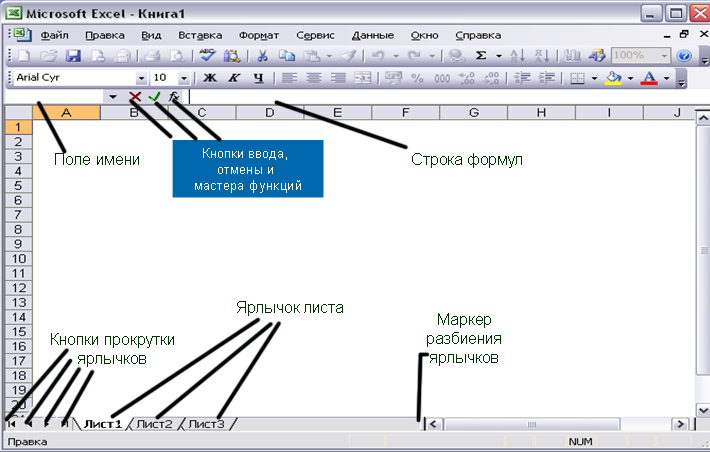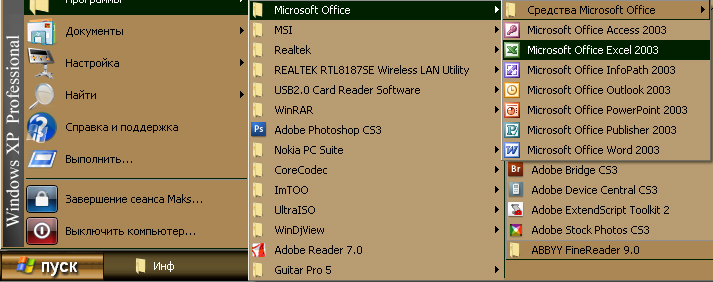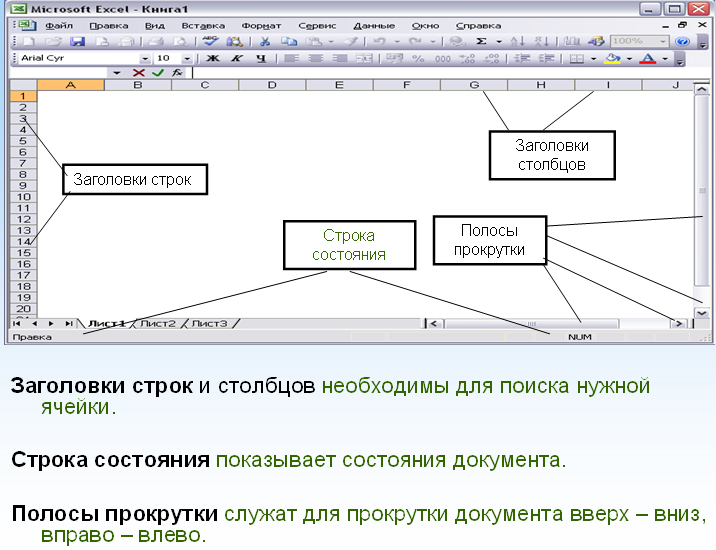|
|
| (3 промежуточные версии не показаны) |
| Строка 4: |
Строка 4: |
| | | | |
| | <br> | | <br> |
| | + | ==Тема== |
| | + | *'''Табличный процессор MS Excel''' |
| | | | |
| - | '''Тема: Табличный процессор MS Excel.''' | + | ==Цель== |
| | + | *Ознакомить с пользовательским '''[[Пользовательский интерфейс. Полные уроки|интерфейсом]]''' и основными функциями табличного процессора MS Excel. |
| | | | |
| - | '''Цель:''' Ознакомить с пользовательским интерфейсом и основными функциями табличного процессора MS Excel.
| + | ==Ход урока== |
| | | | |
| - | <br> '''Назначение и области применения табличного процессора MS Excel. '''
| + | ===Назначение и области применения табличного процессора MS Excel=== |
| | | | |
| | Практически в любой области деятельности человека, особенно при решении планово-экономических задач, бухгалтерском и банковском учете возникает необходимость представлять данные в виде таблиц. | | Практически в любой области деятельности человека, особенно при решении планово-экономических задач, бухгалтерском и банковском учете возникает необходимость представлять данные в виде таблиц. |
| Строка 15: |
Строка 18: |
| | <br> | | <br> |
| | | | |
| - | [[Image:Exels0.jpg]] | + | [[Image:Exels0.jpg|480px|Табличное представление данных]] |
| - | | + | |
| | | | |
| | + | <br> |
| | | | |
| - | Электронные таблицы предназначены для хранения и обработки информации, представленной в табличной форме. | + | '''[[Табличные процессоры и электронные таблицы|Электронные таблицы]]''' предназначены для хранения и '''[[Обработка информации|обработки информации]]''', представленной в табличной форме. |
| | | | |
| - | [[Image:Exels1.jpg]]
| |
| | | | |
| | + | [[Image:Exels1.jpg|480px|Электронные таблицы]] |
| | | | |
| | | | |
| | Мысль о создании таблицы посетила студента Гарвардского университета (США) ''Дэна Бриклина ''в 1979 году. | | Мысль о создании таблицы посетила студента Гарвардского университета (США) ''Дэна Бриклина ''в 1979 году. |
| | | | |
| - | Выполняя скучные вычисления экономического типа при помощи бухгалтерской книги, он и его друг-программист, разработали первую программу электронной таблицы -''VisiCalc.'' | + | Выполняя скучные вычисления экономического типа при помощи бухгалтерской книги, он и его друг-'''[http://xvatit.com/busines/jobs-career/ программист]''', разработали первую программу электронной таблицы -''VisiCalc.'' |
| | | | |
| | <br> {{#ev:youtube|KMrpL77COUU}} | | <br> {{#ev:youtube|KMrpL77COUU}} |
| Строка 33: |
Строка 36: |
| | <br> | | <br> |
| | | | |
| - | В 1987 году на рынке программных средств появляется табличный процессор '''Excel '''фирмы '''Microsoft'''. | + | В 1987 году на рынке программных средств появляется табличный процессор '''[[Табличный процессор MS Excel|Excel]] '''фирмы '''Microsoft'''. |
| | | | |
| | Она имела простой графический интерфейс в комбинации с выпадающими меню, значительно расширив при этом функциональные возможности пакета и повысив качество выходной информации. | | Она имела простой графический интерфейс в комбинации с выпадающими меню, значительно расширив при этом функциональные возможности пакета и повысив качество выходной информации. |
| Строка 43: |
Строка 46: |
| | <br> | | <br> |
| | | | |
| - | <u>Табличный процессор MS Excel обеспечивает:</u>
| + | '''[[Практическая работа: Табличный процессор Microsoft Excel. Основные понятия. Ввод данных в таблицу|Табличный процессор MS Excel]] обеспечивает:''' |
| | | | |
| - | ввод, хранение и корректировка данных | + | *ввод, '''[[Хранение информации|хранение]]''' и корректировка данных |
| | | | |
| - | оформление и печать электронных таблиц | + | *оформление и печать электронных таблиц |
| | | | |
| - | дружественный пользовательский интерфейс | + | *дружественный пользовательский интерфейс |
| | | | |
| | <br> | | <br> |
| | | | |
| - | [[Image:Exels2.jpg]] | + | [[Image:Exels2.jpg|480px|Электронные таблицы]] |
| | | | |
| | <br> | | <br> |
| | | | |
| | + | '''Также, Excel реализует целый ряд дополнительных функций:''' |
| | | | |
| | + | *возможность работы в '''[[Локальные компьютерные сети|локальной сети]]''' |
| | | | |
| - | <u>Также, Excel реализует целый ряд дополнительных функций:</u>
| + | *возможность работы с трехмерной организацией электронных таблиц |
| | | | |
| - | возможность работы в локальной сети | + | *возможность тонкой настройки программы под каждого пользователя |
| | | | |
| - | возможность работы с трехмерной организацией электронных таблиц
| |
| | | | |
| - | возможность тонкой настройки программы под каждого пользователя
| + | [[Image:Exels3.jpg|480px|Электронные таблицы]] |
| | | | |
| - | [[Image:Exels3.jpg]]
| |
| | | | |
| - | <br> '''Способы запуска MS Excel '''
| + | ===Способы запуска MS Excel=== |
| | | | |
| | 1) Пуск - программы – Microsoft Office – Microsoft Excel. | | 1) Пуск - программы – Microsoft Office – Microsoft Excel. |
| Строка 83: |
Строка 86: |
| | <br> | | <br> |
| | | | |
| - | [[Image:Exels4.jpg]] | + | [[Image:Exels4.jpg|480px|Способы запуска MS Excel ]] |
| | | | |
| | <br> | | <br> |
| Строка 93: |
Строка 96: |
| | <br> | | <br> |
| | | | |
| - | '''Панели инструментов.'''
| + | ===Панели инструментов=== |
| | | | |
| | Панели инструментов можно расположить друг за другом в одной строке. | | Панели инструментов можно расположить друг за другом в одной строке. |
| | | | |
| - | Например, при первом запуске приложения Microsoft Office панель инструментов ''Стандартная'' располагается рядом с панелью инструментов ''Форматирования''. | + | Например, при первом запуске приложения Microsoft Office панель инструментов ''Стандартная'' располагается рядом с панелью инструментов '''[[Конспект уроку до теми «Копіювання, переміщення, вилучення, форматування таблиці»|Форматирования]]'''. |
| | | | |
| | При размещении в одной строке нескольких панелей инструментов может не хватать места для отображения всех кнопок. | | При размещении в одной строке нескольких панелей инструментов может не хватать места для отображения всех кнопок. |
| Строка 105: |
Строка 108: |
| | <br> | | <br> |
| | | | |
| - | [[Image:Exels5.jpg]] | + | [[Image:Exels5.jpg|480px|Панели инструментов]] |
| - | | + | |
| | | | |
| | + | <br> |
| | | | |
| | '''Строка основного меню''' включает в себя несколько пунктов: | | '''Строка основного меню''' включает в себя несколько пунктов: |
| Строка 123: |
Строка 126: |
| | <br> | | <br> |
| | | | |
| - | [[Image:Exels6.jpg]] | + | [[Image:Exels6.jpg|480px|Строка основного меню ]] |
| | | | |
| | <br> | | <br> |
| | | | |
| - | '''Работа с листами и книгами '''
| + | ===Работа с листами и книгами=== |
| | | | |
| | 1. Создание новой рабочей книги (меню файл – создать или через кнопку на стандартной панели инструментов). | | 1. Создание новой рабочей книги (меню файл – создать или через кнопку на стандартной панели инструментов). |
| Строка 149: |
Строка 152: |
| | 10. Изменение количества листов в книге (меню «сервис», команда «параметры», установить переключатель в поле «листов в новой книге»). | | 10. Изменение количества листов в книге (меню «сервис», команда «параметры», установить переключатель в поле «листов в новой книге»). |
| | | | |
| | + | <br> |
| | | | |
| - | | + | [[Image:Exels7.jpg|480px|Работа с листами и книгами ]] |
| - | [[Image:Exels7.jpg]] | + | |
| | | | |
| | <br> {{#ev:youtube|xyvElGo4zh4}} | | <br> {{#ev:youtube|xyvElGo4zh4}} |
| Строка 157: |
Строка 160: |
| | {{#ev:youtube|9KuSdCOyMIY}} | | {{#ev:youtube|9KuSdCOyMIY}} |
| | | | |
| - | <br> '''Вопросы: '''
| + | ===Вопросы=== |
| | | | |
| - | 1. Кто впервые предложил создать таюлицы? | + | ''1. Кто впервые предложил создать таюлицы?'' |
| | | | |
| - | 2. Как называлась первая программа для работы с таблицами? | + | ''2. Как называлась первая программа для работы с таблицами?'' |
| | | | |
| - | 3. Когда и кем был создан MS Excel? | + | ''3. Когда и кем был создан MS Excel?'' |
| | | | |
| - | 4. Функции и особенности MS Excel. | + | ''4. Функции и особенности MS Excel.'' |
| | | | |
| - | 5. Способы запуска MS Excel. | + | ''5. Способы запуска MS Excel.'' |
| | | | |
| - | 6. Назовите составляющие панель форматирования и строки главного меню | + | ''6. Назовите составляющие панель форматирования и строки главного меню'' |
| | | | |
| | + | <br> |
| | + | ==Список использованных источников== |
| | | | |
| | + | ''1. Урок на тему: «Основы MS Excel», Ходаков А. В., г. Полтава.'' |
| | | | |
| - | ''Список использованных источников: '' | + | ''2. Кузьмин В. Microsoft Office Excel 2003. - Киев: Издательская группа BHV, 2004 г.'' |
| | | | |
| - | 1. Урок на тему: «Основы MS Excel», Ходаков А. В., г. Полтава.
| + | ''3. Хислоп Б., Энжелл Д., Кент П. Microsoft Office Exel 2003. Библия пользователя. – К.: Диалектика, 2004 г.'' |
| | | | |
| - | 2. Кузьмин В. Microsoft Office Excel 2003. - Киев: Издательская группа BHV, 2004 г.
| + | ---- |
| | | | |
| - | 3. Хислоп Б., Энжелл Д., Кент П. Microsoft Office Exel 2003. Библия пользователя. – К.: Диалектика, 2004 г.
| + | ''Отредактировано и выслано преподавателем Киевского национального университета им. Тараса Шевченко Соловьевым М. С.'' |
| | | | |
| - | <br>
| + | ---- |
| | | | |
| - | ''Отредактировано и выслано преподавателем Киевского национального университета им. Тараса Шевченко Соловьевым М. С.'' | + | '''Над уроком работали''' |
| | | | |
| | + | Ходаков А. В. |
| | | | |
| | + | Соловьев М. С. |
| | | | |
| - | Если у вас есть исправления или предложения к данному уроку, [http://xvatit.com/index.php?do=feedback напишите нам].
| + | <br> |
| | + | |
| | + | ---- |
| | + | |
| | + | <br> |
| | | | |
| - | Если вы хотите увидеть другие корректировки и пожелания к урокам, смотрите здесь - [http://xvatit.com/forum/ Образовательный форум].
| + | Поставить вопрос о современном образовании, выразить идею или решить назревшую проблему Вы можете на [http://xvatit.com/forum/ '''Образовательном форуме'''], где на международном уровне собирается образовательный совет свежей мысли и действия. Создав [http://xvatit.com/club/blogs/ '''блог,'''] Вы не только повысите свой статус, как компетентного преподавателя, но и сделаете весомый вклад в развитие школы будущего. [http://xvatit.com/school/guild/ '''Гильдия Лидеров Образования'''] открывает двери для специалистов высшего ранга и приглашает к сотрудничеству в направлении создания лучших в мире школ.<br> |
| | | | |
| | [[Category:Информатика_11_класс]] | | [[Category:Информатика_11_класс]] |
Практически в любой области деятельности человека, особенно при решении планово-экономических задач, бухгалтерском и банковском учете возникает необходимость представлять данные в виде таблиц.
Выполняя скучные вычисления экономического типа при помощи бухгалтерской книги, он и его друг-программист, разработали первую программу электронной таблицы -VisiCalc.
Она имела простой графический интерфейс в комбинации с выпадающими меню, значительно расширив при этом функциональные возможности пакета и повысив качество выходной информации.
1) Пуск - программы – Microsoft Office – Microsoft Excel.
2) В главном меню нажмите мышью на «Создать документ» Microsoft Office, а на панели Microsoft Office – пиктограмму «Создать документ».
На экране появляется окно диалога «Создание документа».
3) Двойной щелчок левой кнопкой мыши по ярлыку с программой.
При запуске MS Excel на экране появляется рабочая книга «Книга 1» содержащая 16 рабочих листов. Каждый лист представляет собой таблицу.
В этих таблицах вы можете хранить данные, с которыми будете работать.
Панели инструментов можно расположить друг за другом в одной строке.
При размещении в одной строке нескольких панелей инструментов может не хватать места для отображения всех кнопок.
В этом случае отображаются наиболее часто используемые кнопки.
1. Создание новой рабочей книги (меню файл – создать или через кнопку на стандартной панели инструментов).
2. Сохранение рабочей книги (меню файл – сохранить).
3. Открытие имеющейся книги (меню файл – открыть).
4. Защита книги (листа) паролем (команда «защита» из меню сервис).
5. Переименование листа (двойной щелчок по названию листа).
6. Задание цвета ярлыка листа.
7. Сортировка листов (меню данные – сортировка).
8. Вставка новых листов (вставка – лист)
9. Вставка новых строк (выделить строку и щелкнуть правой кнопкой – добавить).
10. Изменение количества листов в книге (меню «сервис», команда «параметры», установить переключатель в поле «листов в новой книге»).
Ходаков А. В.
Соловьев М. С.
Поставить вопрос о современном образовании, выразить идею или решить назревшую проблему Вы можете на Образовательном форуме, где на международном уровне собирается образовательный совет свежей мысли и действия. Создав блог, Вы не только повысите свой статус, как компетентного преподавателя, но и сделаете весомый вклад в развитие школы будущего. Гильдия Лидеров Образования открывает двери для специалистов высшего ранга и приглашает к сотрудничеству в направлении создания лучших в мире школ.